あなたは、ウェブサイトをダイナミックで適応可能にするという課題に直面していますか?親要素にアクセスする際、CSSはすぐに限界に達します。しかし、Sassと新しい親要素セレクタを使用することで、これまで考えられなかった可能性が広がります。これにより、効率的に作業しながら、スタイルの再利用性を高めることができます。さあ、一緒に実装に取り組み、CSS定義を最適化する方法を見ていきましょう。
重要なポイント Sassの親要素セレクタを使用すると、親要素のプロパティに基づいてCSSプロパティを適用できます。これにより、冗長なコードを書くことなく、スタイルをさまざまな条件に適応させることができます。
ステップバイステップガイド
1. 基本を理解する
まず、親要素セレクタの必要性を認識してください。例えば、統一されたプロパティを持つ複数の見出しがあるとします。状況に応じて、これらは異なるスタイルを受け取る必要があります。ここで親要素セレクタが役立ちます。
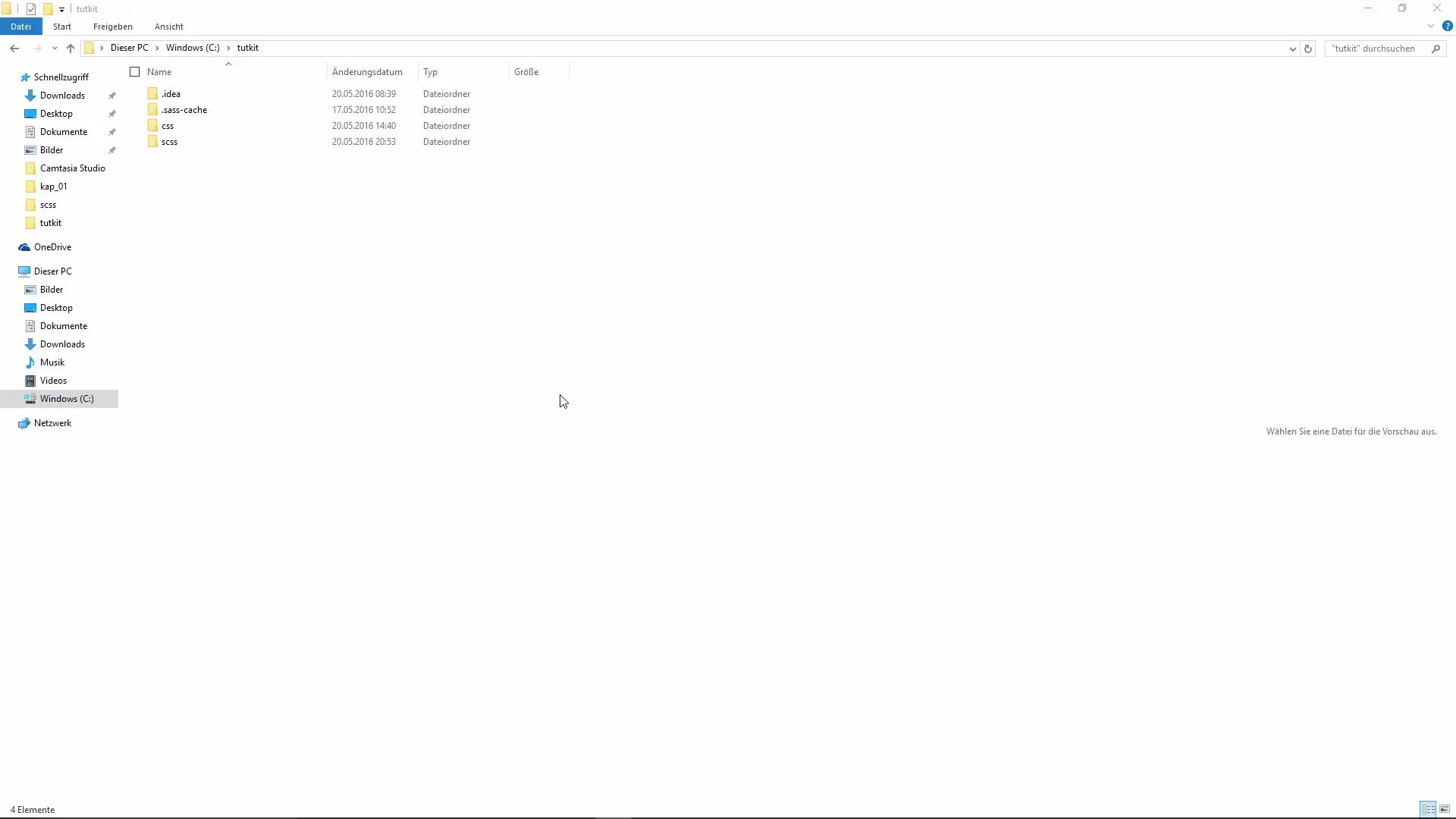
2. HTML構造を作成する
親要素セレクタの動作を示すために、シンプルなHTMLファイルを作成します。これをoverlay.htmlと名付けます。これがあなたのテストと調整の基礎となります。
3. CSSファイルを読み込む
作成したHTMLファイルをエディタで開きます。今すぐ、CSSファイルを読み込む作業を始めてください。SCSSファイルだけでなく、生成されたCSSファイルも使用することを確認してください。HTMLファイルの
セクションでlinkタグを使用してアクセスします。
4. ボディ要素を定義する
さあ、ボディ要素の内容を定義する時が来ました。ここに、親要素セレクタがどのように機能するかを示すために、典型的なプロパティを持つH3要素を配置します。
5. ボディ要素のクラスを作成する
次に、ボディ要素の挙動を制御するクラスを追加します。この例では、クラスをoverlayと名付けます。これにより、この特定のページのスタイルを差別化できます。
6. 見出しをフォーマットする
次に、一般的なH3フォーマットを定義します。例えば、フォントサイズを1em、色を青に設定します。これは、ページがオーバーレイモードではないときの見出しの標準値です。
7. 親要素セレクタを適用する
ここからが面白くなります。ボディ要素にクラスoverlayが設定されているときに、H3見出しが異なる色を持つようにしたいです。ここで親要素セレクタが使われます。つまり、クラスoverlayに反応する条件を定義します。
8. プロパティをコピーして調整する
新しいスタイルを設定するために、前のH3定義からプロパティをコピーし、値を調整できます。フォントサイズを2emに変更し、色を赤に設定して、違いを際立たせます。
9. 結果を確認する
変更を保存し、ブラウザでHTMLページを再読み込みします。クラスoverlayが有効なとき、H3見出しが赤で表示されることが確認できます。このクラスがない場合、標準色の青が返されます。
10. 親要素セレクタによる柔軟性
親要素セレクタを使用することで、スタイルの取り扱いが柔軟になるだけでなく、時間と手間を省くことができます。これにより、同じ効果のために複数のクラスを作成する必要がなくなります。さまざまなレイアウトに合わせたカスタマイズされたCSSソリューションが実現可能です。
まとめ – Sassによる親要素の効率的な活用
Sassの親要素セレクタを使用することで、要素のスタイルを動的に管理する強力な手段を手に入れます。親要素に特定のアクセスをすることができるため、コードが明確で柔軟になります。これは、さまざまなレイアウトやスタイルを必要とするプロジェクトで特にメリットがあります。
よくある質問
親要素セレクタとは何ですか?Sassの親要素セレクタを使用すると、親要素の特性に基づいてスタイルを定義できます。
親要素セレクタをどう使いますか?親要素のセレクタ内でCSSプロパティを定義することで使用できます。
親要素セレクタの利点は何ですか?柔軟性が高く、冗長でないコードを書きやすくなり、文脈に応じて要素のスタイリングを調整できます。
SassをCSSだけにする理由は何ですか?Sassは、変数、関数、ミキシンなどの高度な機能を提供し、複雑なスタイルの作成と管理を容易にします。


